Pozdravljeni, povejte mi, zakaj se mobilna dostopna točka Windows 10 izklopi v stanju pripravljenosti?
Ko je telefon povezan, je vse v redu, takoj ko izklopim Wi-Fi na telefonu, se v operacijskem sistemu Windows 10 žariščna točka izklopi po minuti, na to morate biti pozorni vsakič.
Varčevanje z energijo v omrežni povezavi je onemogočeno, morda tam, kjer je predviden čas izklopa?
Odgovor
Zdravo. Ta težava, ko se mobilna žariščna točka izklopi sama, je bila že zapisana v komentarjih. Vendar še nisem zasledil nobenih dokončnih rešitev. Mislim, da je to še vedno povezano z nastavitvami moči. Ali je to neka sistemska težava, druge možnosti ne vidim.
Resnično nisem razumela, kako ste izklopili varčevanje z energijo v omrežni povezavi. Onemogočite Wi-Fi adapter mora biti v upravitelju naprav onemogočen v skladu z navodili:
Prav tako vam v nastavitvah napajanja svetujem, da omogočite načrt moči z največjo zmogljivostjo. Morda se bo po teh korakih mobilna dostopna točka v operacijskem sistemu Windows 10 nehala sam izklopiti.
Rešitev: v stanju pripravljenosti nastavite čas samodejnega izklopa funkcije "Mobilna dostopna točka"
Rešitev je našel swr8bit in jo delil v komentarjih k temu članku. Kot se je izkazalo, lahko v registru sistema Windows v stanju pripravljenosti povečate čas za onemogočanje funkcije Mobile Hotspot. Če nobena naprava ni povezana z omrežjem Wi-Fi, ki ga distribuira računalnik.
Odprite urejevalnik registra. Lahko pritisnete bližnjico na tipkovnici Win + R in zaženete ukaz regedit.
Potem gremo na naslov:
Računalnik \ HKEY_LOCAL_MACHINE \ SYSTEM \ ControlSet001 \ Services \ icssvc \ Nastavitve
Z desno miškino tipko kliknite prazen prostor in izberite Novo - Parameter DWORD (32 bitov).
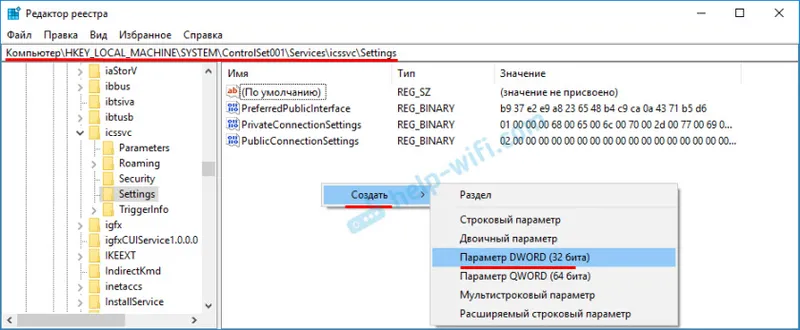
Temu parametru damo ime PeerlessTimeout, ga dvakrat kliknemo, nastavimo "Calculus" - "Decimal" in vrednost nastavimo v minutah. Nastavila sem 120 minut. Dve uri je. Lahko se namesti več. To je čas, po katerem bo mobilna dostopna točka prenehala distribuirati omrežje Wi-Fi, ko nanj ni priključena nobena naprava.
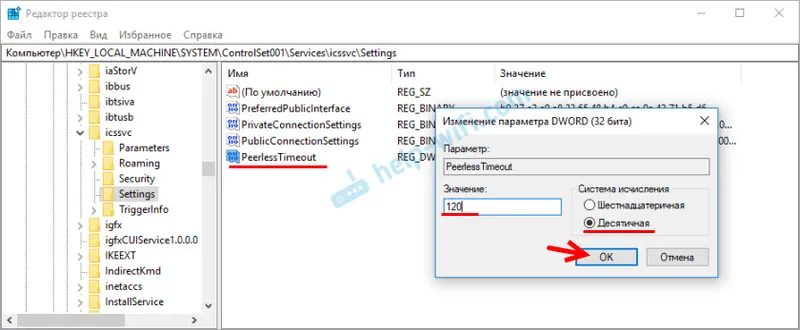
Kliknite V redu in znova zaženite računalnik. Vse je pripravljeno! Zdaj se točka ne bo samodejno izklopila tako hitro. Ne pozabite v komentarjih pustiti povratnih informacij!
